¶ 判断BIOS的启动模式和磁盘分区格式
本篇分享来自道雪仙尘一剑灯的《判断BIOS的启动模式和磁盘分区格式》
¶ BIOS启动模式
我们先了解一下电脑的BIOS启动模式,见下图:
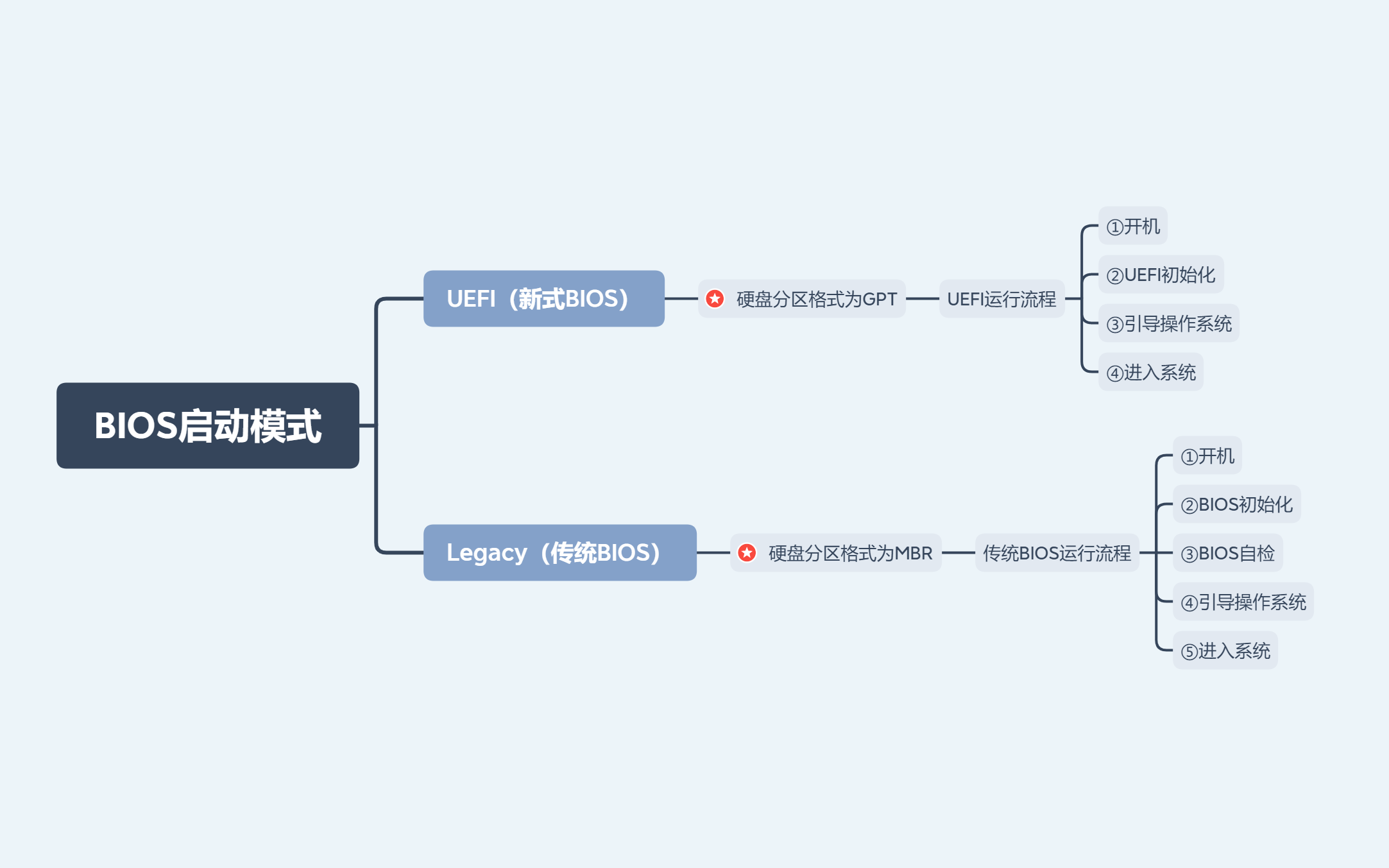
BIOS启动模式分为UEFI引导和Legacy引导:
- UEFI是新式的BIOS启动引导,对应的磁盘分区格式是GPT,它可以跳过BIOS自检,启动速度更快,现在的新机型都是UEFI启动
- Legacy则是传统的BIOS启动引导,对应的磁盘分区格式是MBR,旧电脑一般都是这种引导
这里需要注意的是:
BIOS启动模式和硬盘分区格式如果不一致,安装的时候会出现报错,这就是很多用户反馈deepin系统装不上的主要原因。
所以一定要确保UEFI引导对应GPT磁盘,Legacy引导对应MBR磁盘。
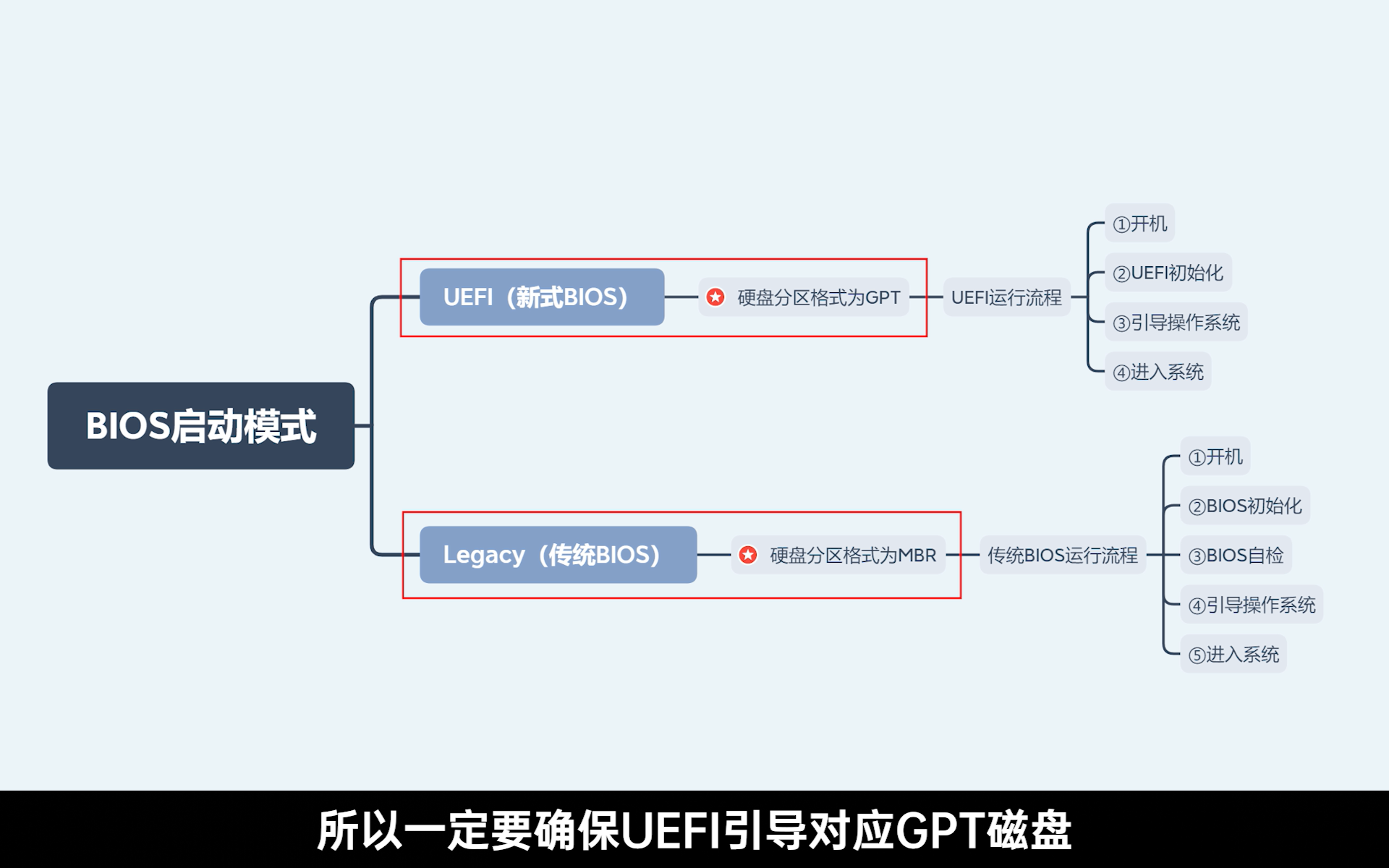
¶ 判断BIOS的启动模式和磁盘分区格式
同时按下“Win+R”组合快捷键,输入命令“msinfo32”按下回车,在系统信息表中可以查看电脑BIOS的启动模式。
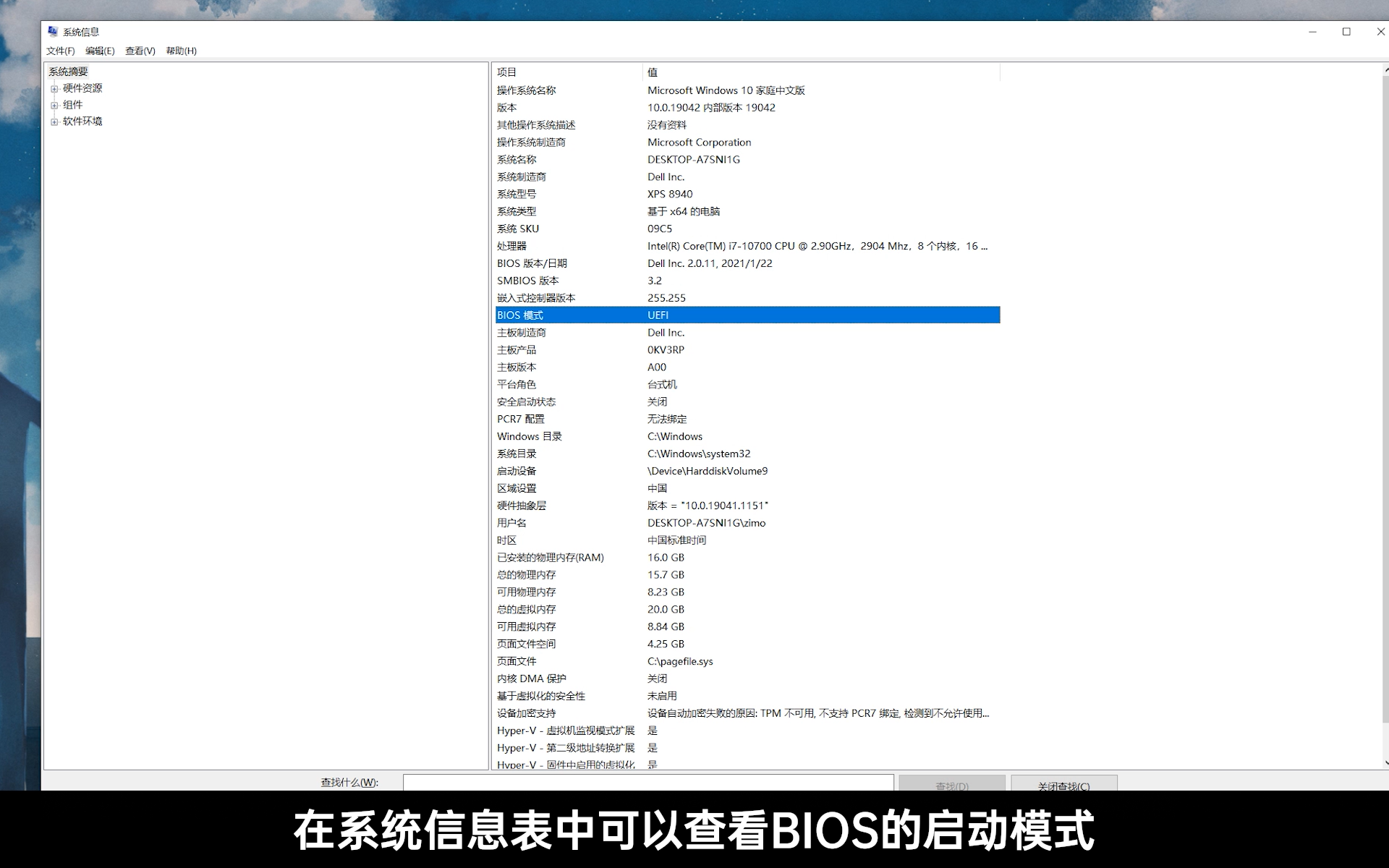
用同样的方法输入命令“cmd”按下回车,在弹出的窗口界面输入命令“diskpart”按下回车,继续输入“list disk”按下回车。
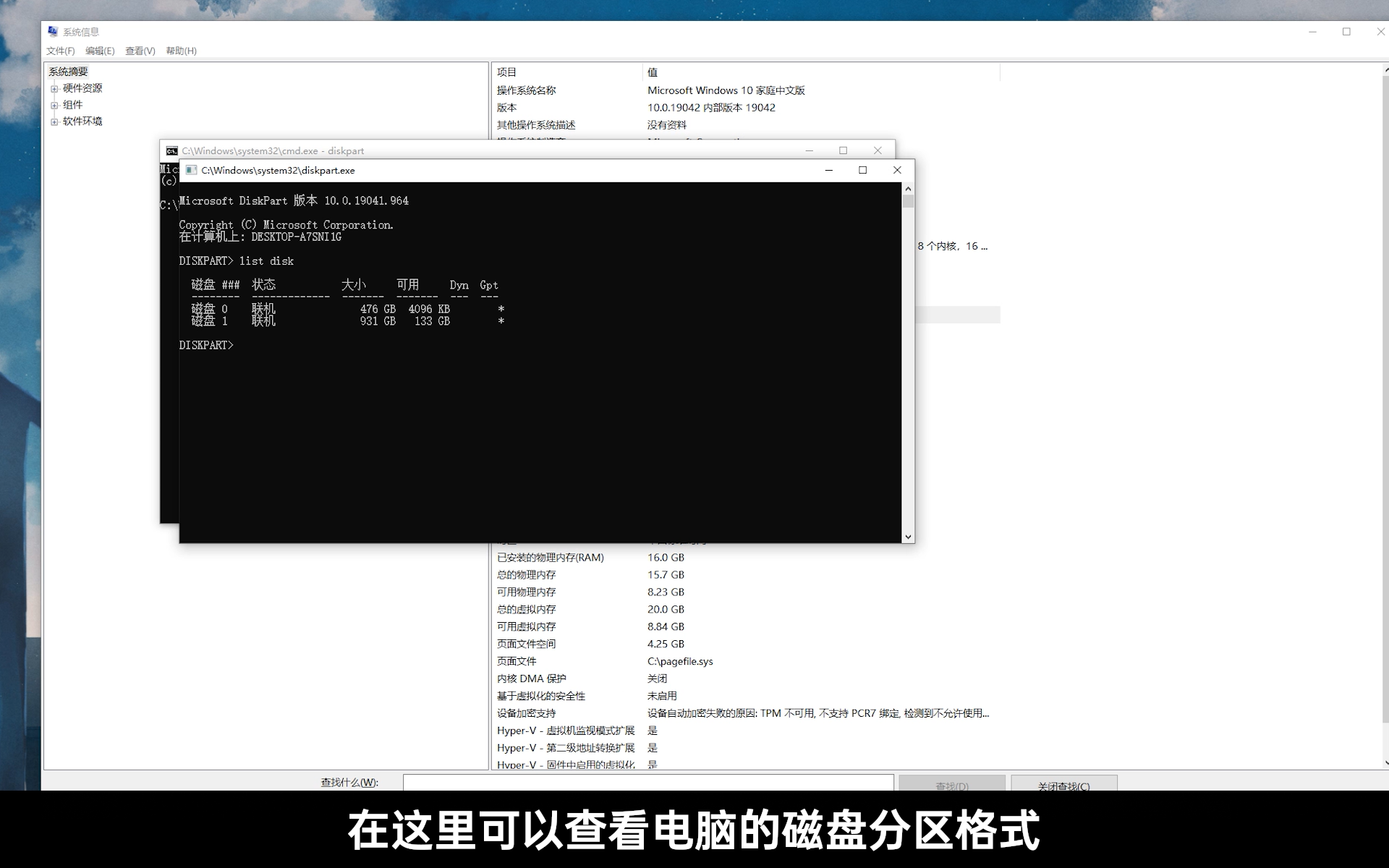
在这里可以查看电脑的磁盘分区格式,GPT下方有星号则是GPT磁盘。
将MBR磁盘转换成GPT磁盘。
如果你是UEFI启动,但你的磁盘分区格式是MBR,继续输入以下命令:
select disk 1
convert gpt
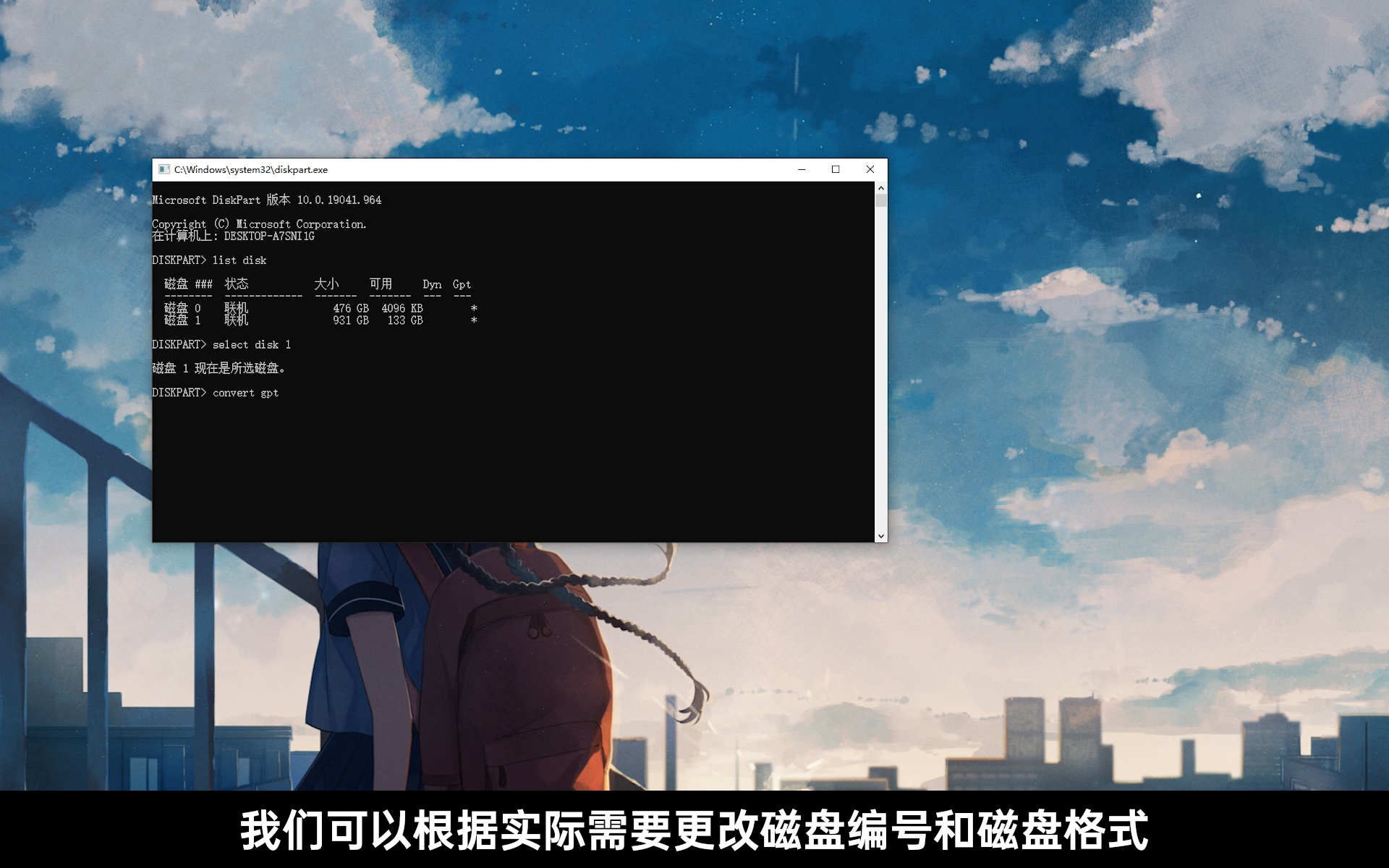
可以把原本的MBR磁盘转换成GPT磁盘,这里是假设我们的磁盘格式为MBR,要将编号为1的磁盘转换成GPT分区系统。
我们可以根据实际需要更改磁盘编号和磁盘格式。